如何使用creo6.0创建轮廓筋呢?可能有的朋友还不知道,那么下面小编就和大家一起分享creo6.0创建轮廓筋的操作方法,有需要的朋友可以来看看哦,希望可以帮助到大家。
首先,在电脑上打开creo6.0,选择新建-零件,文件名可以随意取。
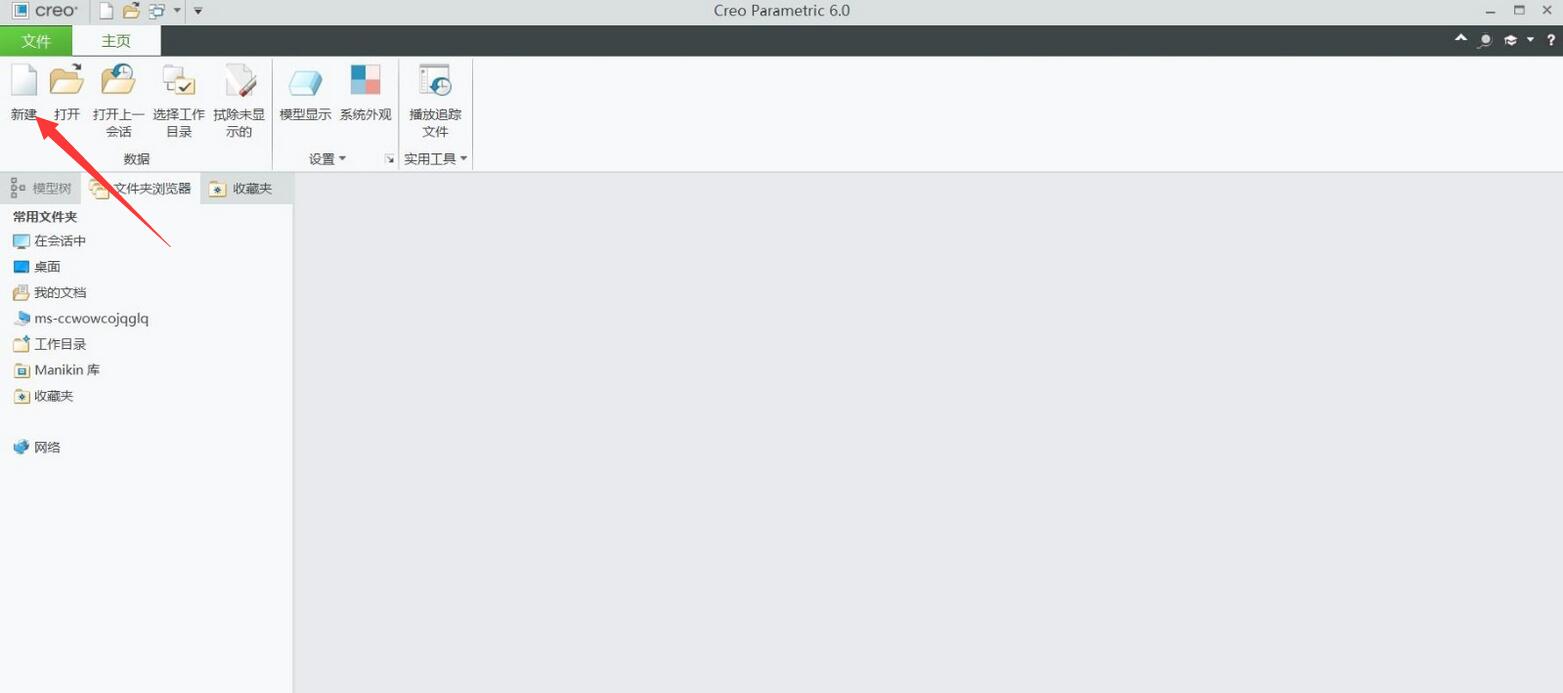
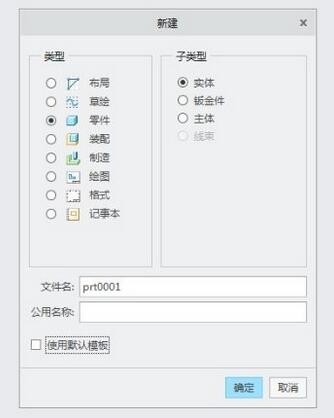
在跳出的面板下拉选择mmns part solid。
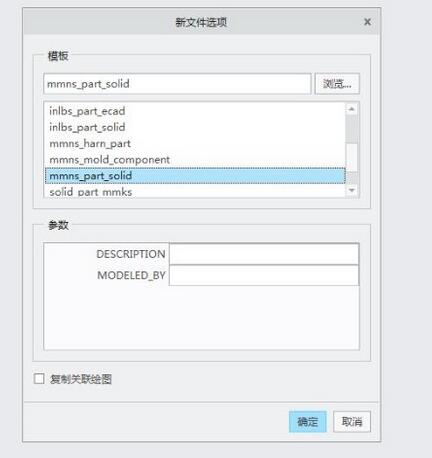
在这里我们做一个拉伸的实体,选择拉伸-在top平面定义草绘。
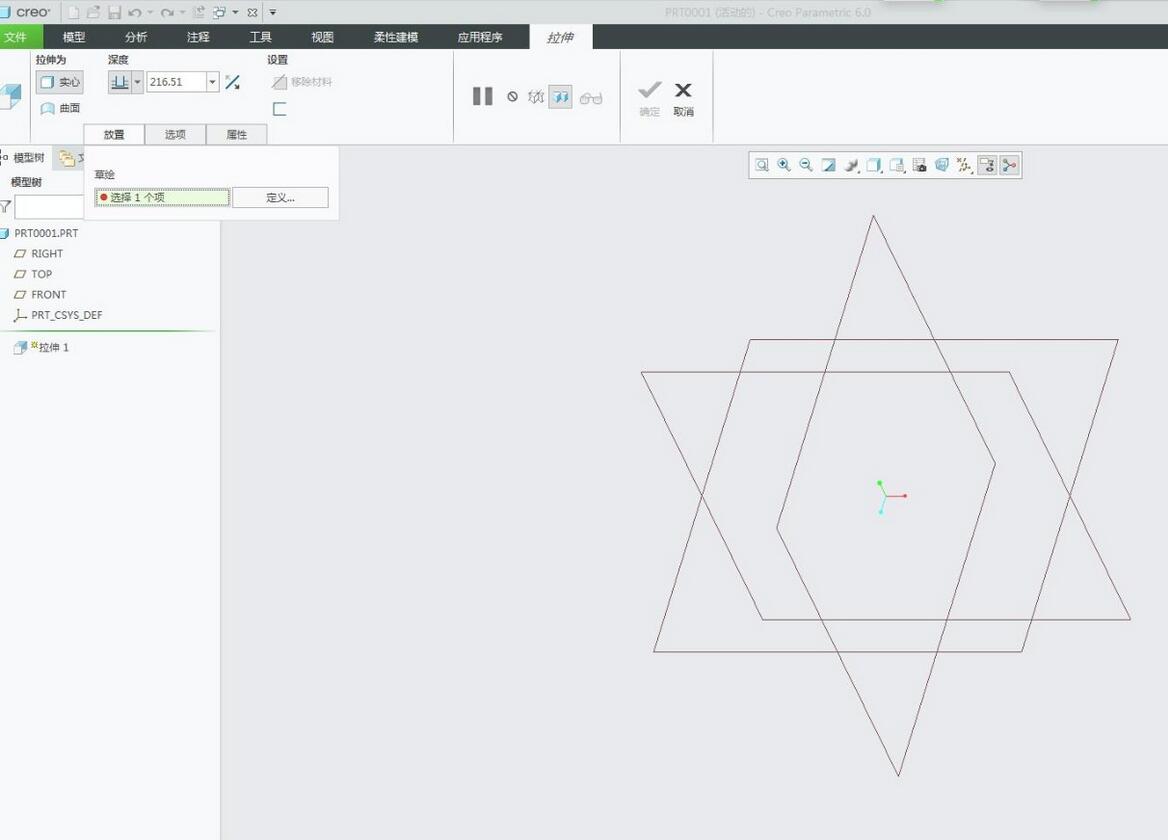
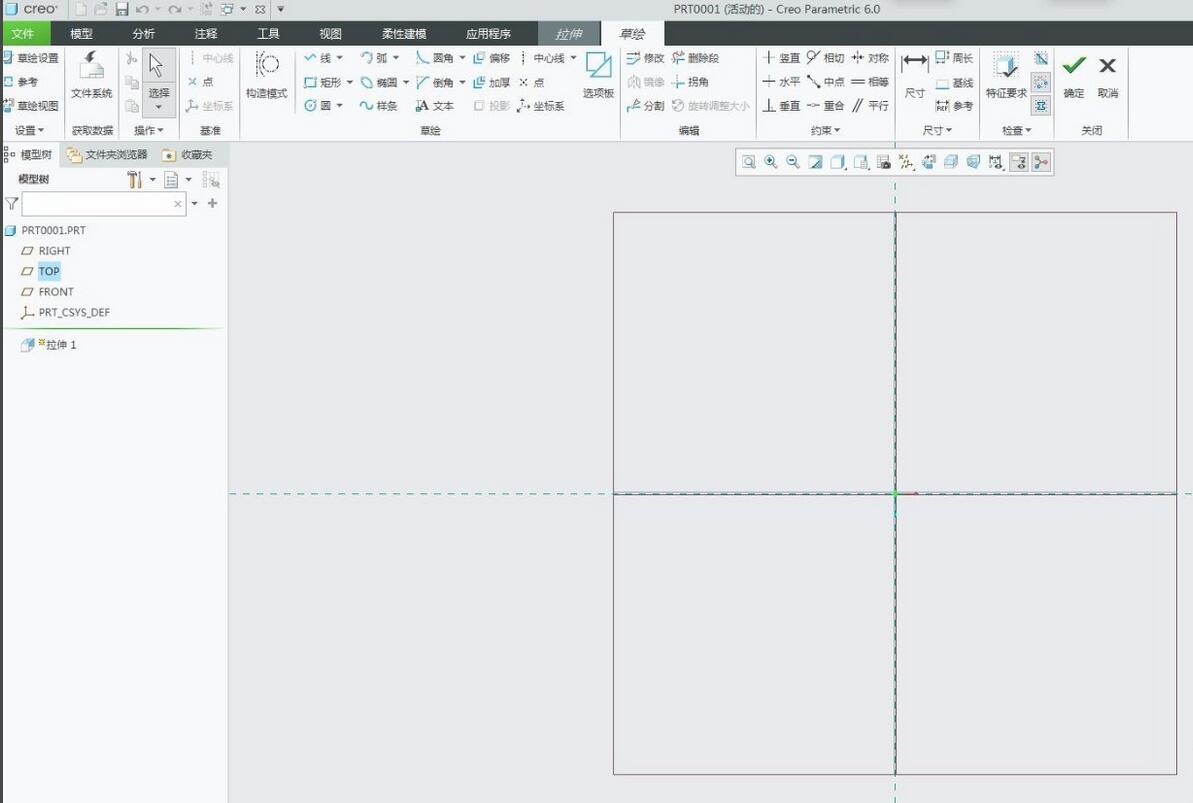
做如下曲线,点击确定得到实体。
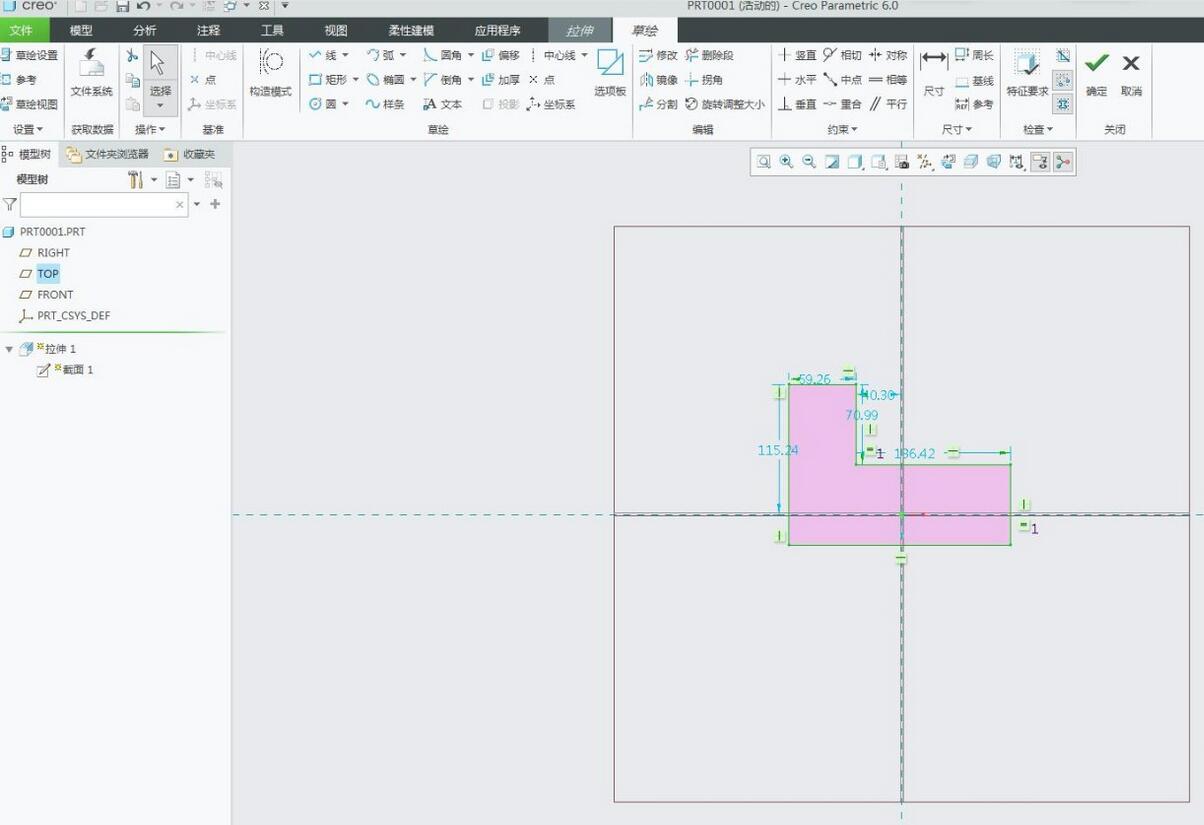
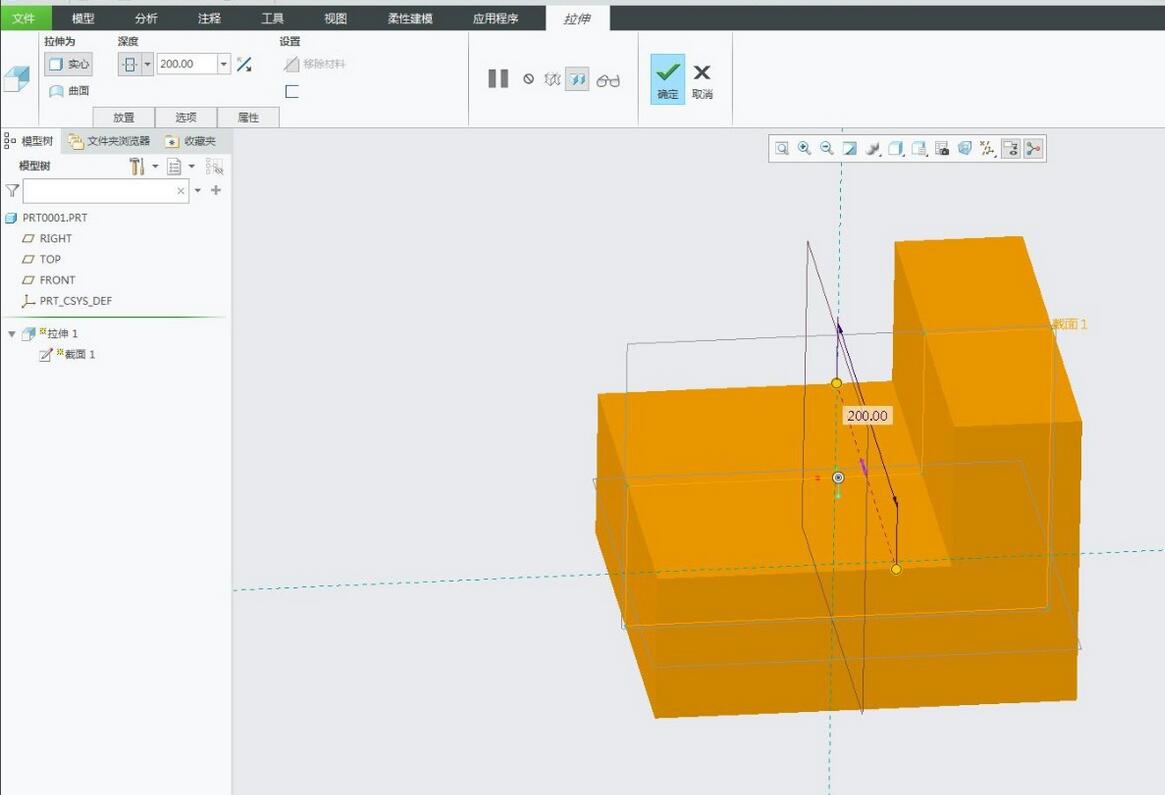
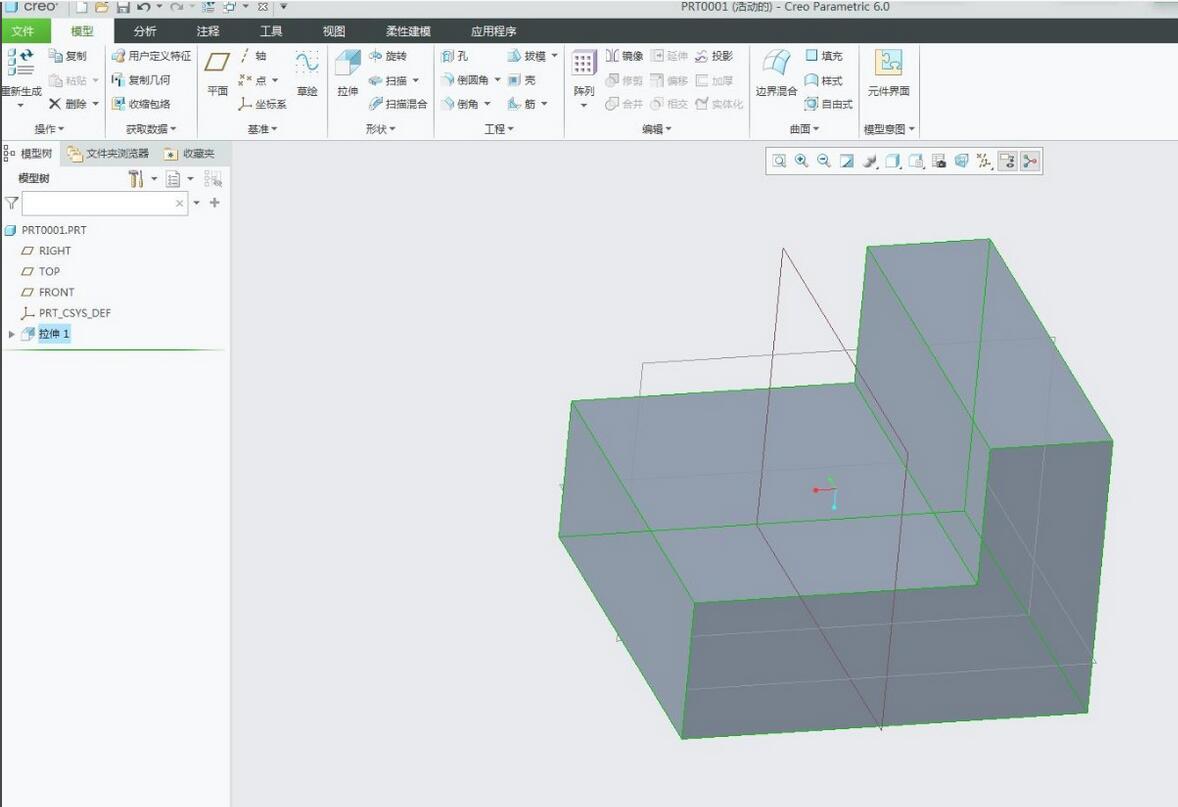
然后点击筋-轮廓筋,进入筋命令界面。
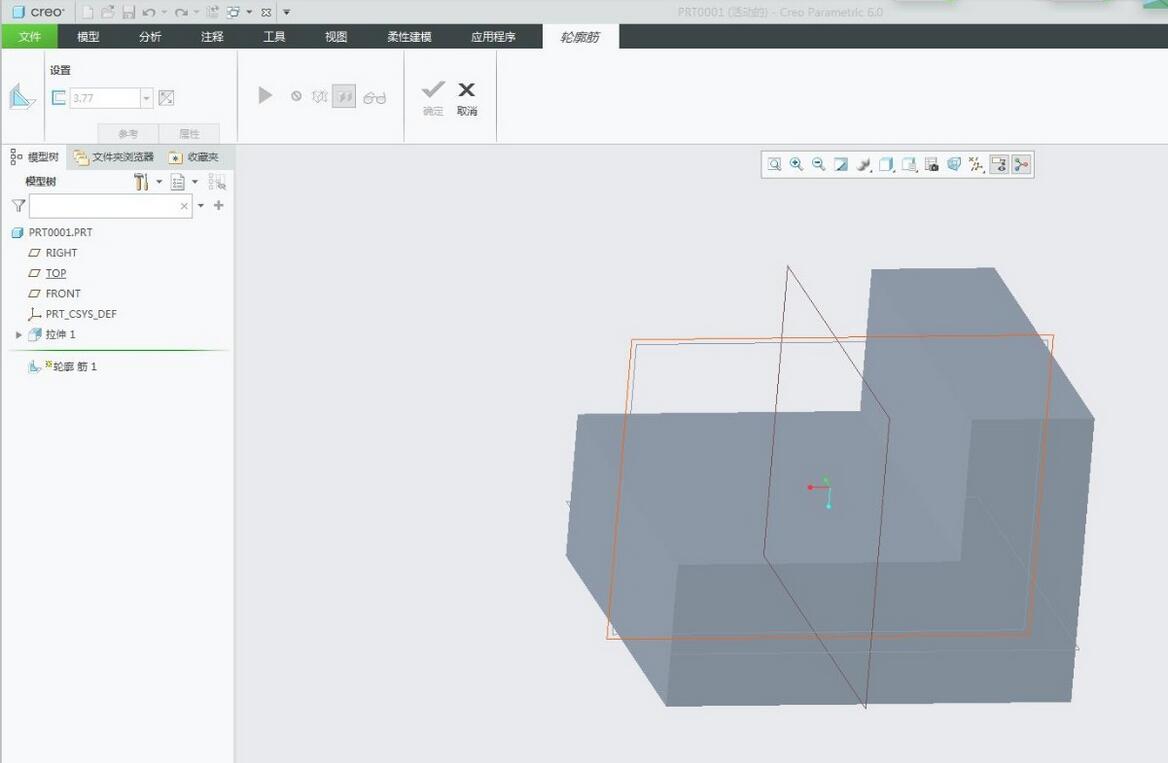
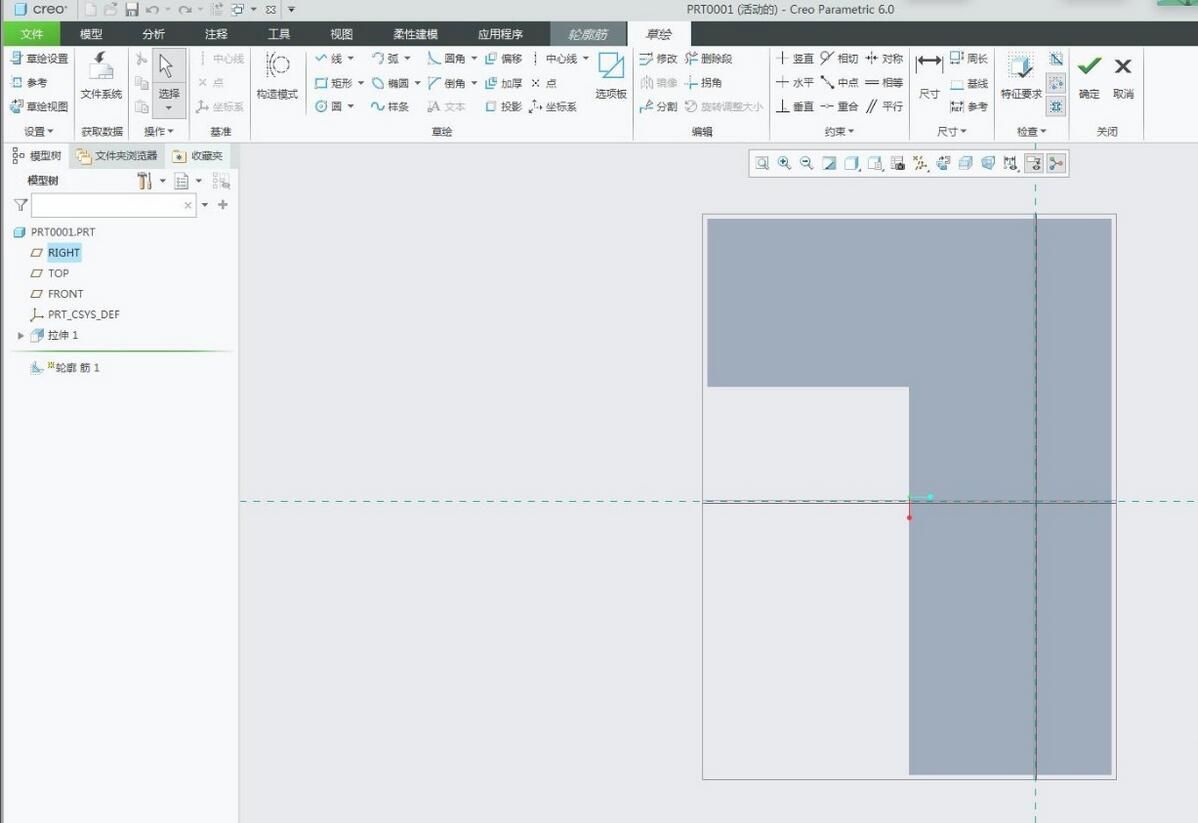
选择在right平面绘制截面,尺寸随意,调整厚度,就可以得到筋特征了。

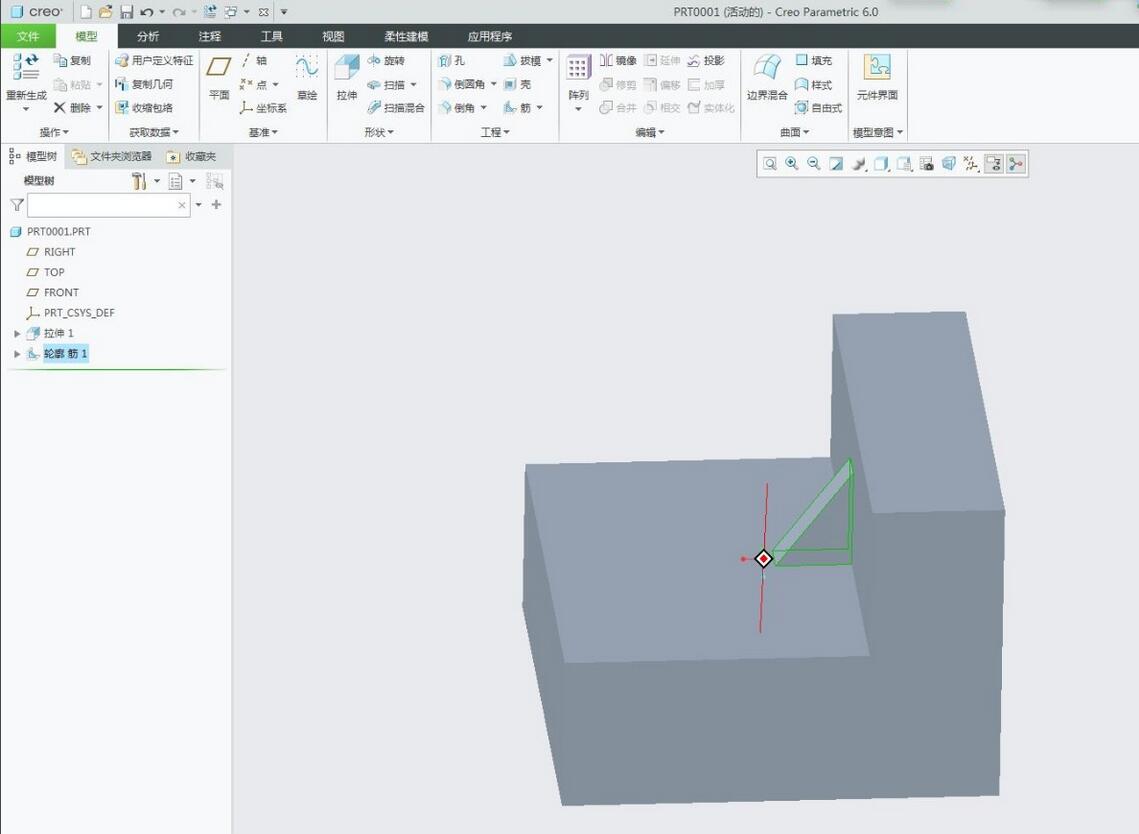
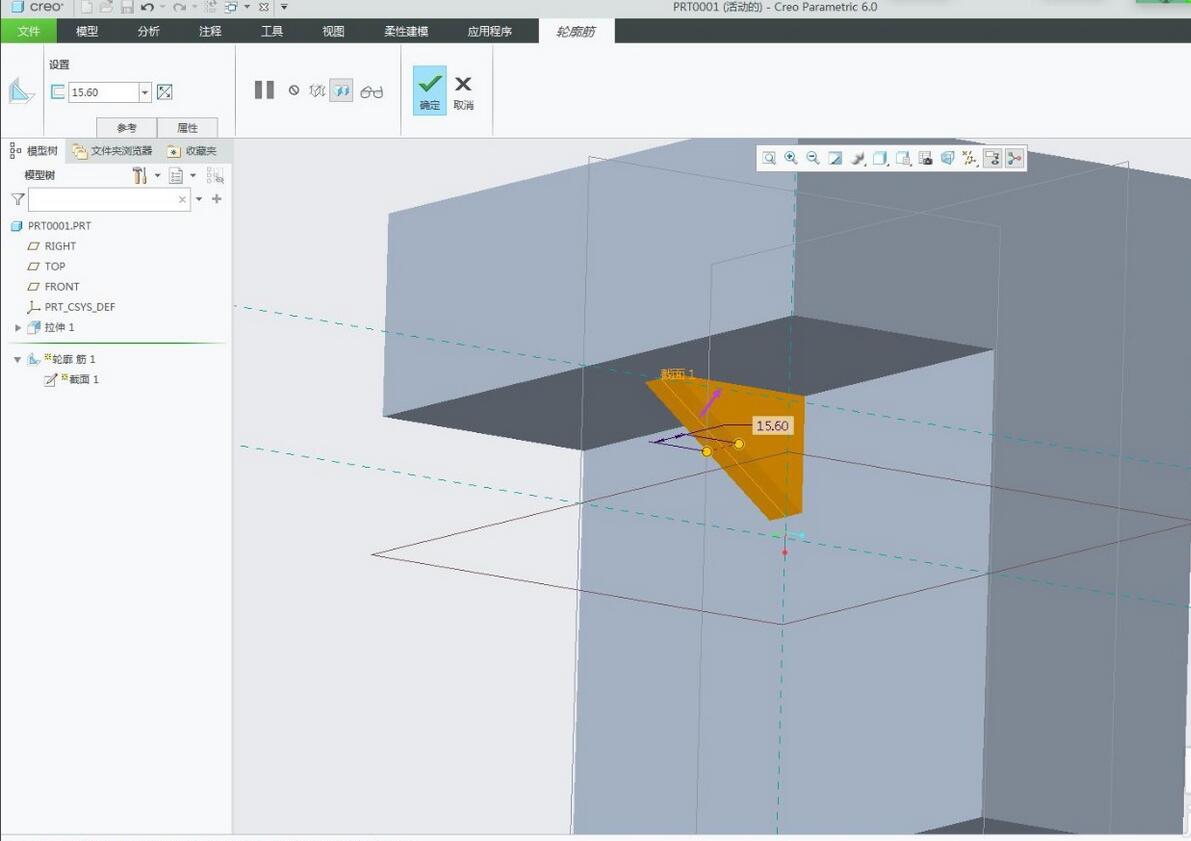
注意:筋草绘截面是开放的,且端点必须在实体面上
以上就是小编分享的creo6.0创建轮廓筋的操作方法,还不会的朋友可以来学习学习哦。